ubuntu windows遠端桌面 xfce4
來源
公司伺服器目前安裝的都是ubuntu 14.04系統,而且由於業務需要,需要使用到ubuntu的遠端桌面功能。所以本篇文章都是圍繞ubuntu的遠端桌面來介紹。
一、遠端桌面連線方式
ubuntu的遠端桌面連線要說簡單也很簡單,要說複雜也很複雜。ubuntu遠端桌面連線的方式,目前主要有兩種方式:基於VNC方式的和基於XRDP方式的。
基於VNC方式的遠端桌面連線,不在本篇文章中進行介紹。本文主要介紹基於XRDP方式的遠端桌面連線。
注意:基於XRDP方式的遠端桌面連線還需要vncserver的支援,所以在進行軟體安裝時,還要安裝vncserver軟體包。
我們本次試驗基於ubuntu14.04 64bit桌面版。因為現在公司使用的OS既有ubuntu desktop桌面版,又有ubuntu server伺服器版,所以如果ubuntu desktop 桌面版與ubuntu server伺服器版不同的地方,我會在文章中提出來。
二、ubuntu遠端桌面配置
無論是在ubuntu desktop桌面版還是ubuntu server伺服器版上配置遠端桌面,都需要我們安裝x windows桌面環境軟體包、vncserver軟體包以及xrdp軟體包。
2.1 安裝相關軟體
x windows桌面環境軟體比較多,在此我們選擇的是輕量級的xfce4。
注意:建議在ubuntu desktop桌面版上不要使用lxde,這個x windows桌面環境軟體。因為本人經過測試,lxde在桌面版上顯示不正常。但是如果是在ubuntu server伺服器版的話,可以安裝xfce4或者lxde這兩種x windows桌面環境軟體的一個。
軟體安裝如下:
sudo apt-get -y install xfce4 xrdp vnc4server
軟體安裝完畢後,我們來檢視下相關軟體包。如下:
dpkg -L xrdp
在上圖的xrdp安裝檔案中,我們需要注意xrdp.ini這個檔案,有關這個檔案的使用,我會在下一篇文章ubuntu遠端桌面會話管理中進行講解。
dpkg -L vnc4server
2.2 配置xfce4桌面會話檔案
軟體安裝完畢後,我們還需要為每一個需要使用遠端桌面登陸到系統的使用者配置一個xfce4桌面會話檔案。如果不配置該檔案的話,使用者登陸後只有黑白點為背景,無圖示也無法操作。如下:
注意:是為每一個需要使用遠端桌面的使用者。
為什麼會出現上述情況?這是因為xrdp、gnome和unity之間的相容性問題導致的。
配置xfce4桌面會話檔案,我們只需要把xfce4-session這行命令儲存到該使用者的家目錄下。如下:
echo xfce4-session>.xsession
cat .xsession
注意:在此我們是以ilanni這個使用者進行測試的。如果使用其他使用者進行測試的話,一定要在該使用者的家目錄下,把上述xfce4桌面會話檔案儲存一份。
同時,還需要注意ubuntu server伺服器版是不需要配置xfce4桌面會話檔案的。因為ubuntu server伺服器版不存在xrdp、gnome和unity之間的相容性問題。
2.3 遠端桌面連線
相關軟體安裝完畢並配置完畢後,我們就可以通過遠端桌面軟體來連線這臺主機。
在此我們使用的是windows自帶的遠端桌面來連線,如下:
在下圖中,輸入登陸到系統的使用者名稱和密碼。
注意:上圖中“Module”中選擇sesman-Xvnc,username和password中填入相應的使用者和密碼即可。
注意:上圖中connecting to 127.0.0.1 5912這行。這行的作用,我會在下一篇文章中進行講解。
以上就是遠端成功登陸到ubuntu系統中的介面。
三、遠端桌面鍵盤補全
遠端登陸進入ubuntu系統後,你會發現在終端中使用tab補全相關命令時,會不起作用。
這是因為xfce4桌面配置檔案中有關鍵盤的操作被佔用造成的。
要解決這個這個問題有兩種方法,如下:
方法一:編輯.config/xfce4/xfconf/xfce-perchannel-xml目錄下的xfce4-keyboard-shortcuts.xml檔案,在裡面內容裡找到<property name="<Super>Tab" type="string" value="switch_window_key"/>,把它用這句替換<property name="<Super>Tab" type="empty"/>。然後重新啟動系統後即可解決問題。如下:
方法二:該方法不需要你去重新啟動系統,在遠端桌面中進行設定,路徑是:開啟選單—設定—視窗管理器,如下:
或者在終端中輸入xfwm4-settings開啟也行(xfwm4就是xfce4 window manger的縮寫),選擇鍵盤,可以看到視窗快捷鍵中動作一列有“切換同一應用程式的視窗”選項,將該選項的快捷鍵清除後關閉視窗即可解決問題。如下:
經過以上設定後,我們再在終端中使用Tab鍵補全就可以使用了。所以以上兩種方法,建議採用第二種。

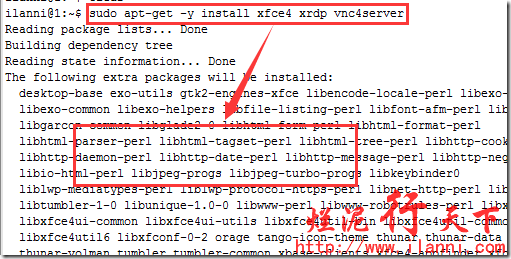
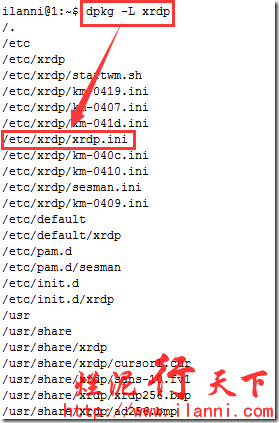
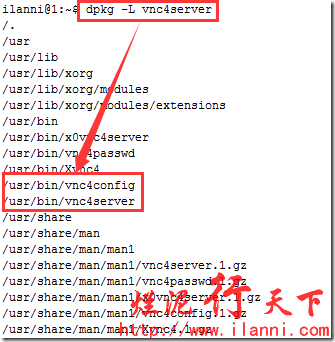
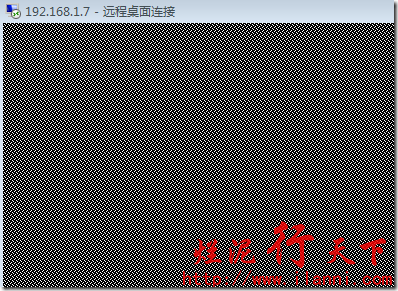
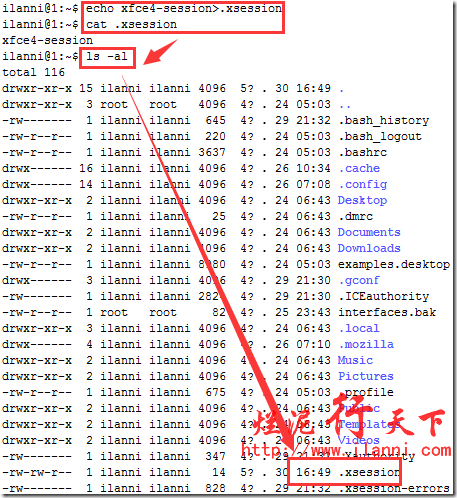
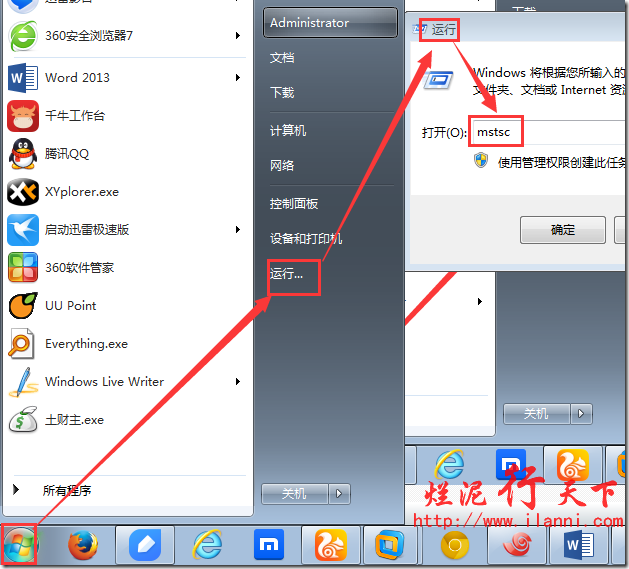
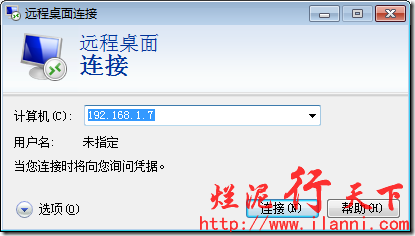
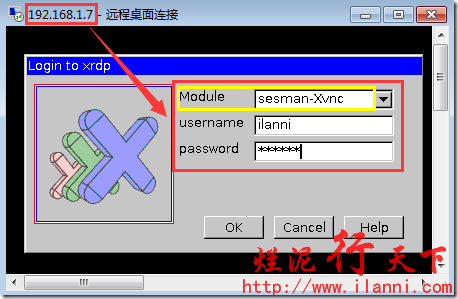
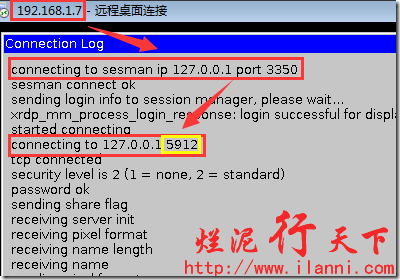
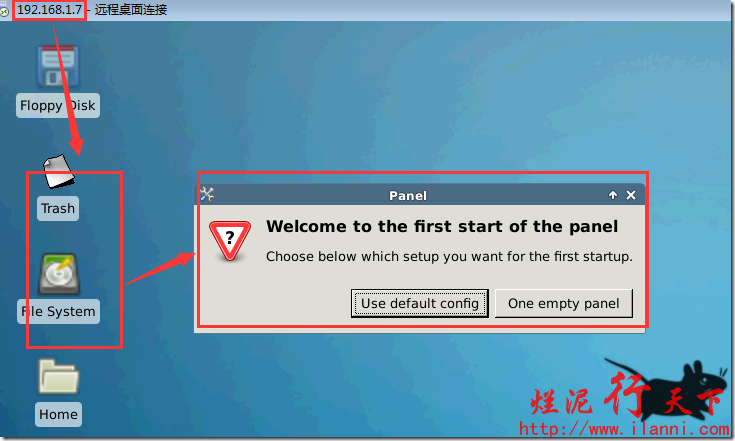
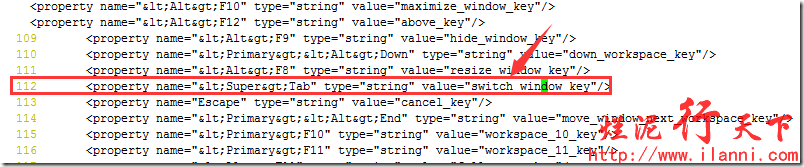

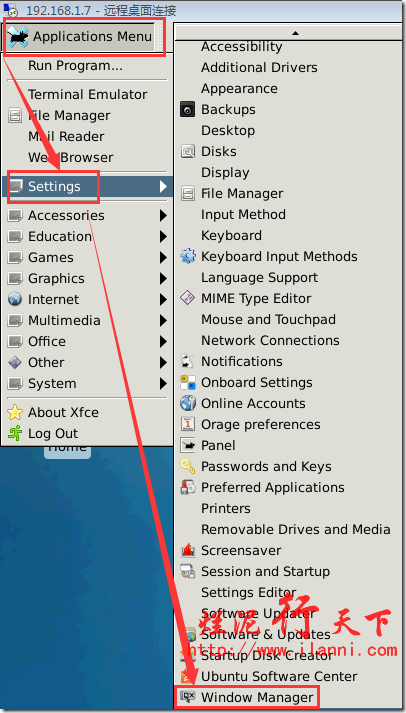
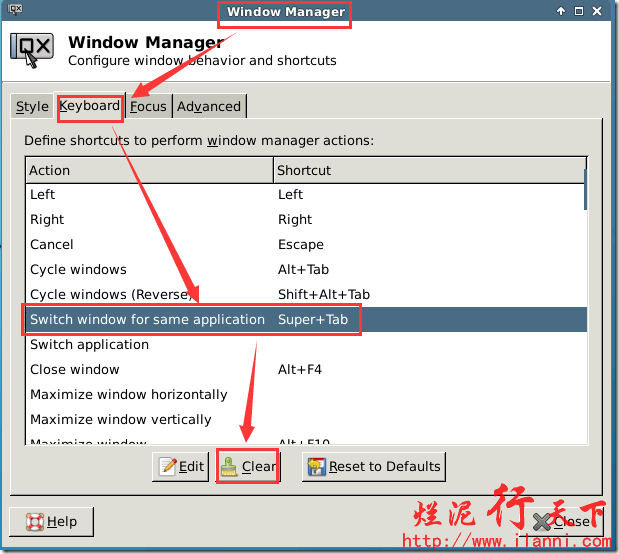
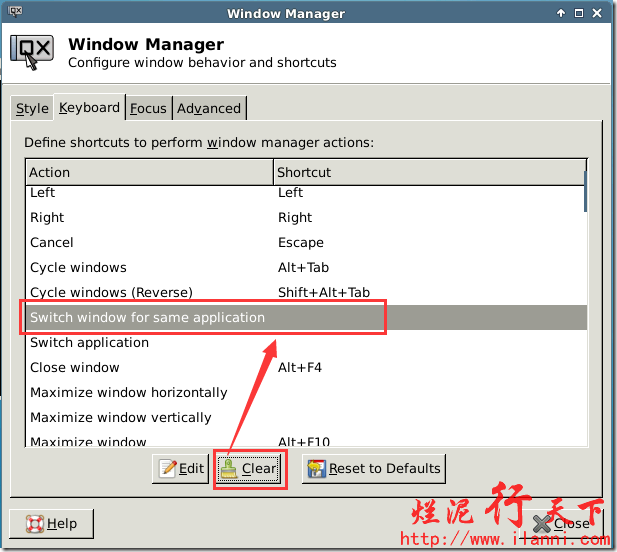
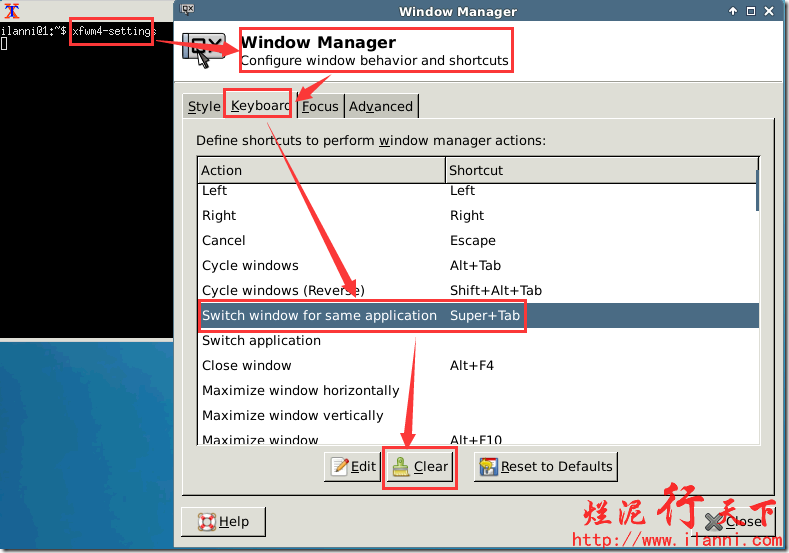
![clip_image015[1]](https://img-blog.csdnimg.cn/20181225194640491)